地图矢量化,将影像图中的路网、河流等绘制成shp图,需要放大图片细细描摹,工作量很大,因此可以先借助一些已有的公开矢量数据,再进行补充绘制。
下载公开矢量数据
网站:全国地理信息资源目录服务系统
https://www.webmap.cn/main.do?method=index
数据下载–1:25万全国基础地理数据库–查询–输入市县,选择“矢量地图数据”

选择数据格式为shp,密级为“公开”的数据,加入成果车。

在成果车中选择数据,“去结算”,“结算”,填写相关信息,“提交订单”,点击“数据下载”(如果此处无“数据下载”,是因为该数据的密级为“秘密”)

填写相关信息后,即可在“成果清单”中下载数据

解压后即为如图所示的数据:
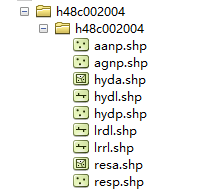
各图层所代表的内容在网站中有说明:

矢量数据处理
1.合并
多幅矢量数据可能需要合并
合并需用到的工具是:数据管理工具–常规–合并
但同名的数据无法进行合并,因此需要先在arcgis中将其重命名

然后利用“合并”工具进行合并

合并之后,将其与需要进行矢量化的影像图放在一起,如果两者不能重合,先检查坐标系是否统一。
坐标系转换
利用数据管理工具–投影与变换–要素–投影,将矢量图的坐标系转换。
如果两者的坐标系一致后,还不能重合,则需要配准。(如图)

配准
打开编辑器,选择 更多编辑工具–空间校正

然后点击“开始编辑”,将“空间校正”工具条点亮

空间校正–设置校正数据:选择需要校正的数据(可选择单个线面进行校正),默认是选择该图层的所有数据

然后选择链接点,即矢量图上的某点要链接到影像图上的某点。先在矢量图上选择可捕捉、确切的点,再点击栅格图中对应位置,点尽可能分布均匀,数量尽可能多。
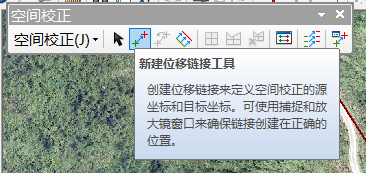

建立所有链接之后,点击“校正(Adjust)”的按钮即可。如果建立完链接之后发现这个按钮是灰色的,可以试试重新设置一下校正数据。

最后在编辑器中点击“保存编辑内容”。

删除多余数据
如果有多余的矢量数据,可以选择–删除delete

如果数据过长,可以分割后再选择删除

如果数据有偏差,可选择–编辑折点

如果需要新增线,则创建要素–选择图层–选择“线”–开始绘制,双击结束绘制,绘制完成后“保存编辑内容”。

然后一条一条慢慢新增和调整,最终完成整幅图的矢量化工作。



(二)(开发环境介绍))









(二)(Anaconda软件介绍))



(二)(Anaconda软件使用))

